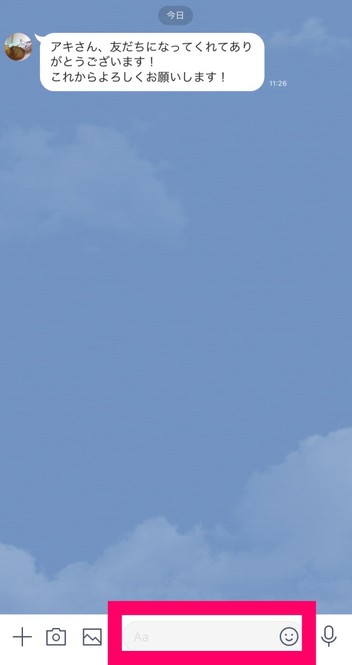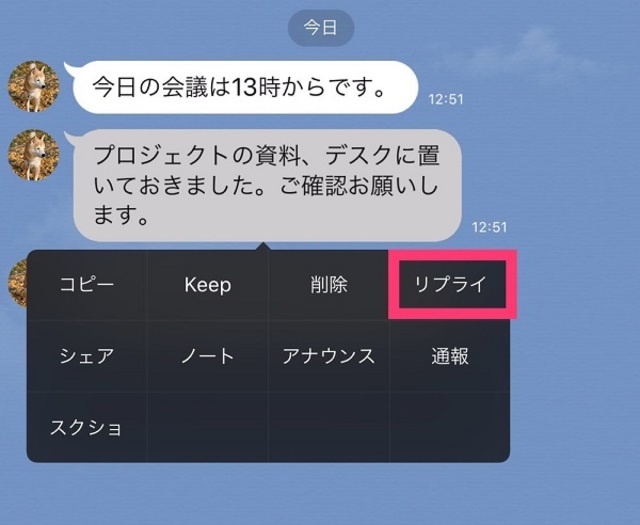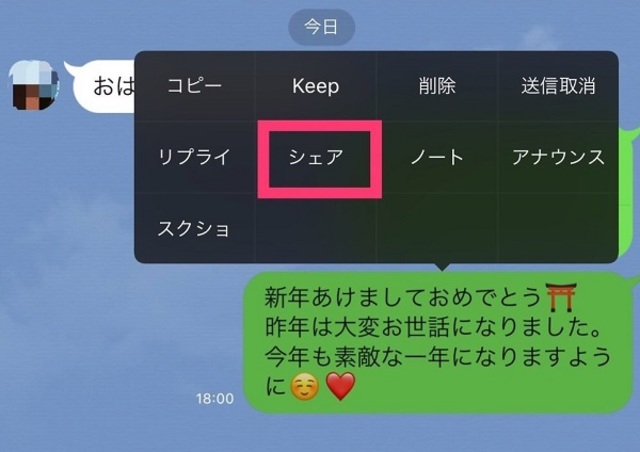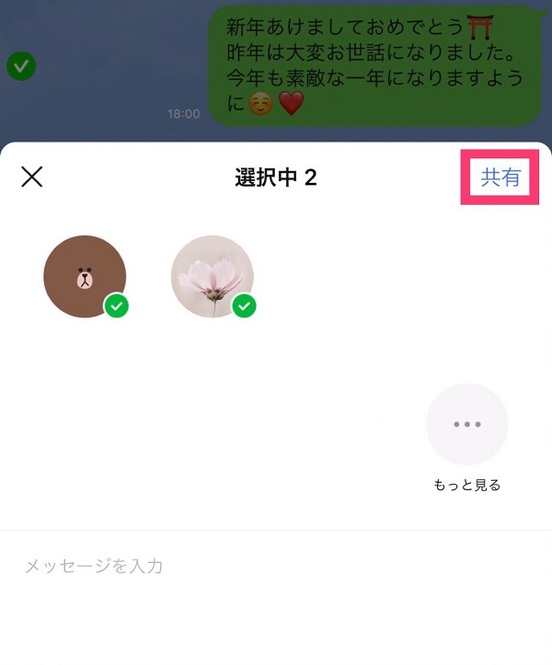スマホを持つ人なら、必ず使っているといっても過言ではない、無料コミュニケーションアプリ“LINE”。トークや音声通話のほかに、ニュースが読めたり、買い物できたり、さらには転職活動までできることを知っていましたか? 普段、何気なく使っているLINEですが、もっと便利に使えることを知らないアラサー女性は多いよう。そこで、LINEで働くりょかちさんに、基本的な使い方から裏ワザまで紹介してもらいます。これであなたもLINE名人!
【LINE連載】vol.1
「トークの便利機能が知りたい!」
「会社の後輩とのやりとりで、自分では使ったことのないメッセージをもらいました。これなんですか?」アキ/31歳
チャットのようにメッセージのやりとりができる、LINEのトーク機能。
実は知らない間に便利な機能が日々追加されているようですが、使い方をマスターしている人は意外にも少ない!?
そこで、LINEの社員であるりょかちさんに、基本的なメッセージの送り方からリプライ(返信)の方法、さらに年始に知っておくと便利な裏ワザまで教えてもらいます。
メッセージを送る
まずは、超基本的なトークの送り方から説明します!
メッセージをくれた相手とのトーク画面を開きます。
一番下の入力欄をタップ。
送りたいメッセージを打ち込んで、右端の「送信」ボタンをタップ。
これで、トークしたい相手とのメッセージのやりとりができます。初めてメッセージのやりとりをする人は、『ホーム』画面に『友だち』が表示されているので、その中からトークしたい相手を選んでトーク画面に移動してください。
トークの方法はみなさん、知ってましたよね?
リプライ(返信)する
トーク画面上に複数の話題が上がったとき、どのトークについての返信なのかわかりにくい…と思ったことはありませんか? そんな時に便利なのが“リプライ”機能。
アキさんが不思議に思ったのは、この機能なんです。それでは、やり方を説明していきます!
返信したいメッセージを長押しして「リプライ」を選択。
または、返信したいメッセージを右から左にスワイプして、メッセージを打ち込んでも同じようになります。
すると、どのメッセージに対する返信なのか一目瞭然!
グループトークをしているときにも、誰のどのトークに対する返信なのかすぐにわかるのでとっても便利です♪
また、自分のトークやスタンプに対しても「リプライ」機能は使用できますよ。
あけおめに便利! りょかちが教える裏ワザ!
今回は、年始に知っておくと超便利な裏ワザを教えちゃいます!
それは「あけましておめでとう!」のメッセージを一斉に送信する方法です。
まず、送信したい相手を1人選んでトーク画面を開き、送りたいメッセージを送信します。
次に、他の人にも送りたいメッセージを長押しし、「シェア」をタップ。
※1件以上送りたいときは、複数のメッセージを選択することも可能。
「送信先を選択」から、送りたい相手を選択(10人まで)し、「共有」をタップ。
これで一斉送信ができちゃいます! 実はLINEにもメールの一斉送信のような機能があって、それが“シェア”機能なんです。
写真も一斉送信できるので、「あけましておめでとう」のメッセージと一緒に画像を送ることもオススメです。
「あけましておめでとう」のメッセージを複数の人に送るとき、ひとりひとりのトーク画面を開いて、コピペしてメッセージを送る……なんて面倒なことは不要。
年始の挨拶など、いろんな人に同じメッセージを送りたい時に使ってみてくださいね。